Ako imate uređaj s dodirnim zaslonom, tekst možete unijeti pomoću dodirne tipkovnice. Da biste otvorili dodirnu tipkovnicu, učinite nešto od sljedećeg:
-
Dodirnite gdje želite unijeti tekst, a dodirna tipkovnica će se automatski otvoriti.
-
Odaberite ikonu Dodirne tipkovnice na programskoj traci.
Napomena: Ako ne vidite ikonu Dodirne tipkovnice, možete je dodati u područje obavijesti na programskoj traci.
Dodavanje ikone dodirne tipkovnice u područje obavijesti na programskoj traci
Ako je u bilo kojem trenutku želite jednostavno otvoriti, možete imati ikonu dodirne tipkovnice na programskoj traci. Ikonu možete očistiti i iz područja obavijesti ako vam nije potreban pristup.
Slijedite ove upute:
-
Odaberite Start > Postavke > Personalizacija > programskoj traci.
-
Pokraj dodirne tipkovnice odaberite kada želite da se ikona prikazuje u području obavijesti na programskoj traci (Uvijek, Nikad ili Kada nije priključena tipkovnica).
Postavi kada se otvori tipkovnica
Ako ste na uređaju s dodirnim zaslonom, možete odabrati hoće li se dodirna tipkovnica automatski prikazati kada dodirnete tekstni okvir.
Slijedite ove upute:
-
Odaberite Start > Postavke > vrijeme & jezika > tipkanje.
-
Odaberite Dodirna tipkovnica da biste proširili tu sekciju.
-
Uz stavku Prikaži dodirnu tipkovnicu odaberite kada želite da se dodirna tipkovnica prikazuje (Uvijek, Nikad ili Kada nije priključena tipkovnica).
Rasporedi dodirne tipkovnice
Postoje četiri različita rasporeda koja možete koristiti prilikom unosa teksta dodirnom tipkovnicom. Odaberite ikonu postavki tipkovnice u gornjem lijevom kutu dodirne tipkovnice za pregled i prebacivanje između mogućnosti.
Odaberite ikone ispod mogućnosti izgleda za sidrenje i oslobađanje tipkovnice. To vam omogućuje da je držite na jednom položaju ili je pomaknete na drugo mjesto na zaslonu kako bi najbolje odgovaralo vašem načinu rada.
|
Tipkovnica |
Opis |
|---|---|
|
Zadana tipkovnica |
Ovaj je raspored optimiziran za tipkanje dodirnog zaslona. Sadrži veće tipke, a neke su tipke uklonjene da bi se olakšalo tipkanje. |
|
Podijeljena tipkovnica |
Taj raspored dijeli tipkovnicu tako da je jedna polovica blizu lijevog ruba zaslona, a druga na desnoj strani. Na taj ćete način lakše tipkati kada držite uređaj s dodirnim zaslonom s dvije ruke. (Nije dostupno na svim jezicima.) |
|
Mala tipkovnica |
Taj je raspored kompaktna tipkovnica koja se može premjestiti bilo gdje na zaslonu. (Nije dostupno na svim jezicima.) |
|
Tradicionalna tipkovnica |
Taj izgled najviše repliciranje standardnu vanjsku tipkovnicu. Sadrži sve funkcije i prošireni odabir tipki. |
|
Ploča za pisanje rukom |
Pomoću tog teksta unesite tekst olovkom ili prstom. |
|
Izgled s 12 tipki (samo na japanskom) |
Raspored tipkovnice za japanske znakove koji smjestiti tipke u rešetku 3x4. |
|
Raspored s 50 uključeno (samo na japanskom) |
Raspored tipkovnice za japanske znakove koji tipke smještaju u rešetku s 5 redaka. Japanskim zvučnicima olakšava pronalaženje određenog znaka hiragane. |
Napomena: Tipkanje na temelju prelaska prstom kao što je pisanje oblika nije dostupno na svim jezicima.
Ako imate uređaj s dodirnim zaslonom, dodirna tipkovnica omogućuje unos teksta dodirivanjem tipkovnice koja se prikazuje na zaslonu olovkom ili vrhom prsta. Koristite je sa zadanim rasporedom ili iskušajte jednu od drugih dostupnih mogućnosti.
Otvaranje dodirne tipkovnice
-
Na tabletu ili PC-ju u načinu rada za tablet odaberite Dodirna tipkovnica na programskoj traci.
-
Dodirnite gdje želite unijeti tekst, a dodirna tipkovnica će se automatski otvoriti.
Napomena: Ako ne vidite gumb dodirne tipkovnice, dodirnite i držite (ili kliknite desnom tipkom miša) programsku traku i odaberite Pokaži gumb dodirne tipkovnice.
Rasporedi dodirne tipkovnice
Postoje četiri različita rasporeda koja možete koristiti prilikom unosa teksta dodirnom tipkovnicom. Odaberite ikonu postavki tipkovnice u gornjem lijevom kutu dodirne tipkovnice za pregled i prebacivanje između mogućnosti.
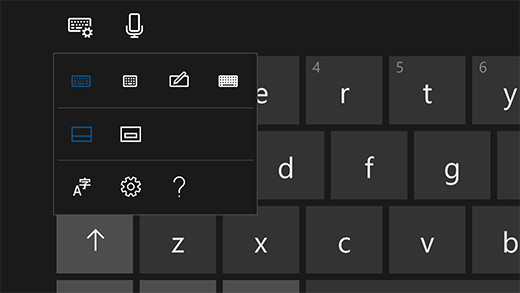
-
Standardna tipkovnica. Ovo je zadani raspored i sličan je standardnoj vanjskoj tipkovnici, no malo je kompaktniji. S ovim rasporedom nećete imati pristup tipkama kao što su brojevi ili ESC.
-
Tipkovnica uskog rasporeda (za jednu ruku). Manje veličine nego standardna tipkovnica, uska tipkovnica zamišljena je da oponaša vaš telefon. Prekriva manju površinu zaslona dok radite i podržava tipkanje prelaskom prsta kao što je potezno pisanje.
-
Ploča za pisanje rukom. Za unos teksta pišite po ploči olovkom ili vrhom prsta. Ako želite koristiti vrh prsta, odaberite Start , a zatim Postavke > Uređaji > Olovka & Windows Ink i prstom uključite Pisanje na ploči za pisanje rukom.
-
Proširena standardna tipkovnica. Ovaj raspored najbliћe repliciran je standardnom vanjskom tipkovnicom. Ima sve funkcije i obuhvaća prošireni izbor tipki.
Odaberite ikone ispod mogućnosti izgleda za sidrenje i oslobađanje tipkovnice. To vam omogućuje da je držite na jednom položaju ili je pomaknete na drugo mjesto na zaslonu kako bi najbolje odgovaralo vašem načinu rada.
Napomena: Tipkanje prelaskom prsta kao što je potezno pisanje nije dostupno na svim jezicima.











